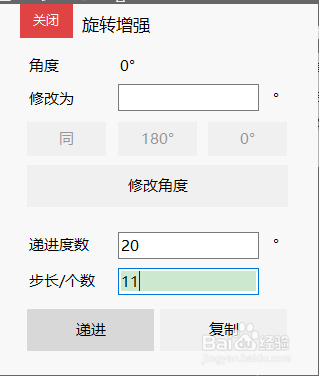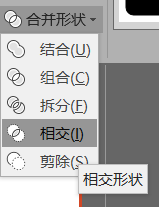PPT中剪纸状发型形状的绘制方法
1、在PPT中插入一个心形。
2、批量原位复制10个,然后在ok10菜单中点击旋转递进下拉菜单中的递进增强,在对话框中设置增强20°,个数11个,点击递进。
3、选中所有形状。
4、在绘图工具下的格式菜单中点击合并形状,选择其中的相交。
5、剪纸效果的发型的形状就出来了。
声明:本网站引用、摘录或转载内容仅供网站访问者交流或参考,不代表本站立场,如存在版权或非法内容,请联系站长删除,联系邮箱:site.kefu@qq.com。
阅读量:71
阅读量:42
阅读量:39
阅读量:55
阅读量:55